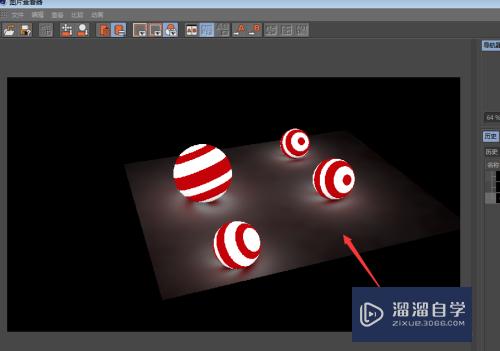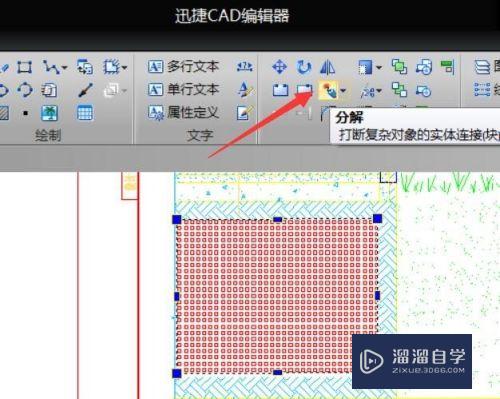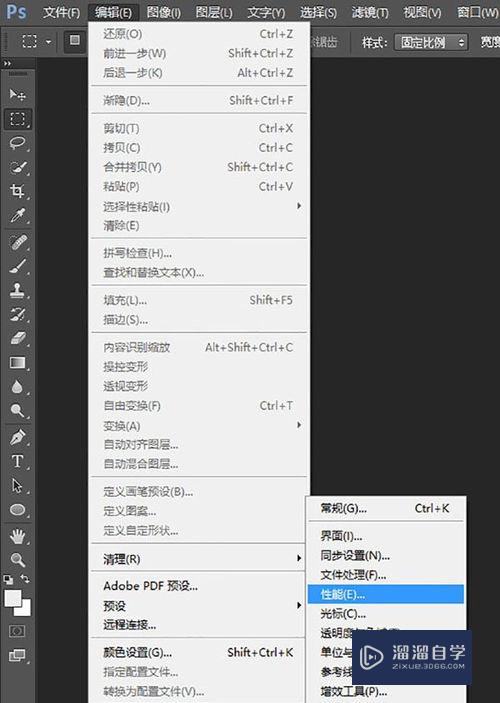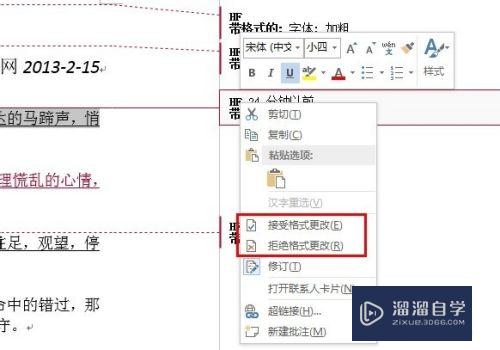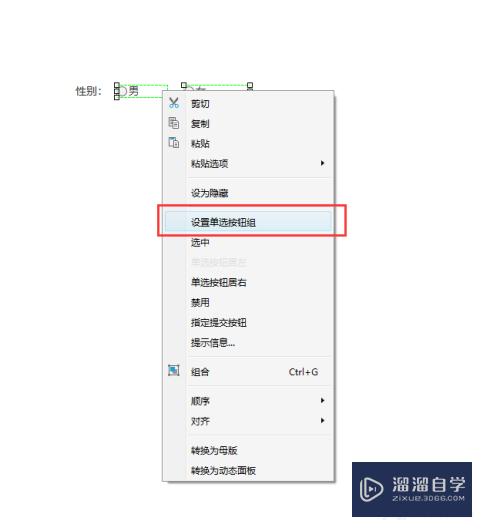CAD图纸打印怎么调整方向(cad图纸打印怎么调整方向快捷键)优质
CAD可以更轻松地解决最严峻的设计挑战。借助其自由形状设计工具能创建所想像的形状。创作好图纸之后。因为工作需要打印下来使用。我们在进行打印时需要根据图纸的内容来调整方向。下面就来给大家说说CAD图纸打印怎么调整方向的吧!
图文不详细?可以点击观看【CAD免费视频教程】
工具/软件
硬件型号:戴尔灵越15
系统版本:Windows7
所需软件:CAD2014
方法/步骤
第1步
把做好的图纸打开。选择“窗口”。将一切设置好后就点击“预览打印”。

第2步
看下预览效果。发现图纸在中间横向布置。这是默认的打印方式。关闭“预览”。
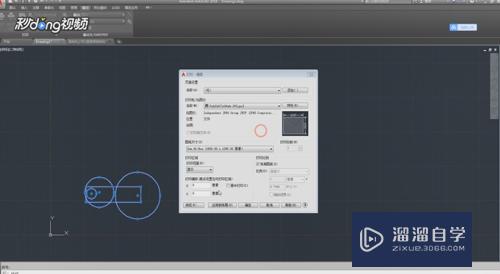
第3步
回到刚刚的打印界面选择右下方的“拓展”小符号。将右边界面中的图形方向选择“横向”。
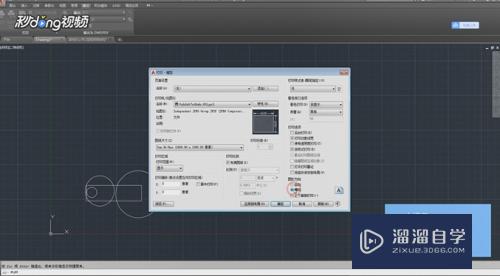
第4步
再次点击“打印预览”。预览一下图纸。图纸a4变成了横向。也可以利用cad自身的旋转功能把图纸旋转成竖向。
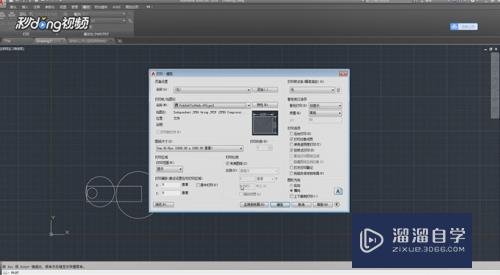
以上关于“CAD图纸打印怎么调整方向(cad图纸打印怎么调整方向快捷键)”的内容小渲今天就介绍到这里。希望这篇文章能够帮助到小伙伴们解决问题。如果觉得教程不详细的话。可以在本站搜索相关的教程学习哦!
更多精选教程文章推荐
以上是由资深渲染大师 小渲 整理编辑的,如果觉得对你有帮助,可以收藏或分享给身边的人
本文标题:CAD图纸打印怎么调整方向(cad图纸打印怎么调整方向快捷键)
本文地址:http://www.hszkedu.com/74244.html ,转载请注明来源:云渲染教程网
友情提示:本站内容均为网友发布,并不代表本站立场,如果本站的信息无意侵犯了您的版权,请联系我们及时处理,分享目的仅供大家学习与参考,不代表云渲染农场的立场!
本文地址:http://www.hszkedu.com/74244.html ,转载请注明来源:云渲染教程网
友情提示:本站内容均为网友发布,并不代表本站立场,如果本站的信息无意侵犯了您的版权,请联系我们及时处理,分享目的仅供大家学习与参考,不代表云渲染农场的立场!